Usuń podziały wierszy z komórek w programie Excel
Ten samouczek zawiera trzy formuły ułatwiające usuwanie podziałów wierszy (występujących po naciśnięciu klawiszy Alt + Enter w komórce) z określonych komórek w programie Excel.

Usuń podziały wierszy za pomocą funkcji CLEAN
Usuń podziały wierszy za pomocą funkcji TRIM
Usuń podziały wierszy za pomocą funkcji SUBSTITUTE
Usuń podziały wierszy za pomocą funkcji CLEAN
Formuła ogólna
=CLEAN(text)
Argument
Tekst: Tekst, z którego chcesz usunąć podziały wierszy. To może być:
- 1. Ciąg tekstowy ujęty w cudzysłów;
- 2. Lub odwołanie do komórki zawierającej ciąg tekstowy.
Jak korzystać z tej formuły?
1. Wybierz pustą komórkę, aby wyświetlić wynik.
2. Wprowadź do niego poniższą formułę i naciśnij Wchodzę klucz. Następnie przeciągnij uchwyt wypełnienia w dół, aby zastosować formułę do innych komórek.
=CLEAN(B3)

Uwaga: Jeśli w komórce istnieją inne niedrukowalne znaki, funkcja CLEAN również je usunie.
Usuń podziały wierszy za pomocą funkcji TRIM
Formuła ogólna
=TRIM(text)
Argument
Tekst: Tekst, z którego chcesz usunąć podziały wierszy. To może być:
- 1. Ciąg tekstowy ujęty w cudzysłów;
- 2. Lub odwołanie do komórki zawierającej ciąg tekstowy.
Jak korzystać z tej formuły?
1. Wybierz pustą komórkę, aby wyświetlić wynik.
2. Wprowadź do niego poniższą formułę i naciśnij Wchodzę klucz. Następnie przeciągnij uchwyt wypełnienia w dół, aby zastosować formułę do innych komórek.
=TRIM(B3)
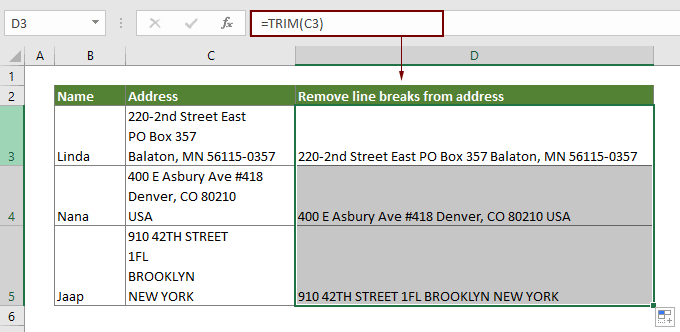
Uwaga: Funkcja TRIM usuwa nie tylko znaki końca wiersza, ale także wszystkie dodatkowe spacje i zachowuje pojedyncze spacje między wyrazami.
Usuń podziały wierszy za pomocą funkcji SUBSTITUTE
Formuła ogólna
=SUBSTITUTE(cell,CHAR(10),"")
Argument
Komórka: Komórka zawiera podziały wierszy, które chcesz usunąć.
Jak korzystać z tej formuły?
1. Wybierz pustą komórkę, aby wyświetlić wynik bez łamania linii.
2. Wprowadź do niego poniższą formułę i naciśnij Wchodzę klucz. Następnie przeciągnij uchwyt wypełnienia, aby zastosować formułę do innych komórek.
=SUBSTITUTE(C5,CHAR(10),"")

Uwaga: W takim przypadku wszystkie podziały wierszy w określonych komórkach są zastępowane pustymi tekstami. Jeśli chcesz zastąpić podziały wierszy innymi określonymi znakami, takimi jak przecinek, umieść przecinek w cudzysłowie, jak pokazano poniżej:
=SUBSTITUTE(C5,CHAR(10),",")
Powiązane funkcje
Funkcja CLEAN programu Excel
Funkcja Microsoft Excel CLEAN służy do usuwania wszystkich niedrukowalnych znaków z podanego tekstu.
Funkcja Excel TRIM
Funkcja Excel TRIM usuwa wszystkie dodatkowe spacje z ciągu tekstowego i zachowuje tylko pojedyncze spacje między wyrazami.
Funkcja Excel SUBSTITUTE
Funkcja Microsoft Excel SUBSTITUTE zastępuje tekst lub znaki w ciągu tekstowym innym tekstem lub znakami.
Funkcja Excel CHAR
Funkcja Microsoft Excel CHAR zwraca znak określony przez liczbę od 1 do 255.
Powiązane wzory
Usuń tekst z komórki, dopasowując zawartość
W tym artykule pokazano, jak używać funkcji SUBSTITUTE do usuwania części ciągu tekstowego z określonych komórek przez dopasowanie zawartości.
Usuń tekst z komórki na podstawie określonej pozycji
W tym samouczku wyjaśniono, jak używać formuł do usuwania tekstu z komórki na podstawie określonej pozycji w programie Excel.
Usuń tekst na podstawie zmiennej pozycji w programie Excel
W tym samouczku wyjaśniono, jak usunąć tekst lub znaki z komórki, gdy znajduje się ona w zmiennej pozycji.
Usuń niechciane znaki z komórki w programie Excel
Możesz użyć funkcji SUBSTITUTE, aby usunąć niechciane znaki z określonej komórki w programie Excel.
Najlepsze narzędzia biurowe
Kutools dla programu Excel - pomaga wyróżnić się z tłumu
Kutools dla programu Excel oferuje ponad 300 funkcji, Pewność, że to, czego potrzebujesz, jest w zasięgu jednego kliknięcia...

Karta Office - Włącz czytanie i edycję na kartach w Microsoft Office (w tym Excel)
- Jedna sekunda, aby przełączać się między dziesiątkami otwartych dokumentów!
- Zmniejsz liczbę kliknięć myszą każdego dnia, pożegnaj się z dłonią myszy.
- Zwiększa produktywność o 50% podczas przeglądania i edytowania wielu dokumentów.
- Wprowadza wydajne karty do pakietu Office (w tym programu Excel), podobnie jak przeglądarki Chrome, Edge i Firefox.
